Desde que hizo clic en este artículo, sabemos que está buscando una manera fácil de configurar su red Wi-Fi panorámica Cox. No solo lo llevaremos a través del método más fácil para configurar su red, sino que también le proporcionaremos una alternativa en caso de que el primero no funcione. Entonces, sin más preámbulos, ¡configuremos la red Wi-Fi panorámica Cox !

Formas de configurar la puerta de enlace inalámbrica panorámica de Cox
1. Use el portal de administrador
La primera forma de configurar el Wi-Fi panorámico Cox es similar a los métodos que usaría para configurar cualquier enrutador . Tendrá que ir a la configuración de la configuración del enrutador y configurar todo allí.
Puede comenzar este proceso tomando el cable Ethernet y conectando un extremo al puerto Ethernet del dispositivo Cox. Luego, debe tomar el otro extremo y conectarlo a su computadora. Luego podrá usar el SSID y la contraseña predeterminados para conectar su computadora a Wi-Fi . Puede encontrar esta información en la etiqueta en la parte inferior del dispositivo.
Luego, abra el navegador web y elimine todas las cookies y caché. En caso de que tenga algunos problemas que se conecten a Internet, debe ir a la sección Activar del sitio web oficial de Cox. Allí, puede verificar si su puerta de enlace está activada.
Una vez que su navegador está libre de todo el caché, debe escribir 192.168.0.1 . en el cuadro de búsqueda. Luego será redirigido a la página de administración, donde tendrá que ingresar sus credenciales de inicio de sesión . Si es su primera vez configurando el enrutador, debe escribir Admin como su nombre de usuario y contraseña como su contraseña.
Cambia tu contraseña
Para asegurarse de que su red esté protegida , lo primero que debe hacer es cambiar su contraseña. Para hacer eso, debe ir a la ventana Cambiar contraseña e ingresar nuevas credenciales. Su nueva contraseña deberá tener al menos ocho caracteres. Después de eso, simplemente haga clic en Aplicar y luego guarde, y está bien. Cada vez que ingrese la página de administración, debe escribir su nueva contraseña en lugar de la predeterminada.
Configurar la puerta de enlace
Su próximo paso será configurar su puerta de enlace. Encontrará la opción de conexión a su izquierda. Luego, debe hacer clic en Wi-Fi. Luego será redirigido a la ventana Wi-Fi, donde podrá crear un nuevo nombre de red y contraseña en la función Editar. Cuando haya terminado, simplemente haga clic en Guardar y debe aparecer un nuevo nombre de red inalámbrica.
2. Opta por la aplicación Wi-Fi panorámica de Cox
La aplicación Wi-Fi panorámica Cox proporciona a los usuarios de Cox una manera extremadamente fácil de configurar sus dispositivos. Además, la aplicación ofrece una variedad de características increíbles. Por ejemplo, podrá organizar todos sus dispositivos guardando cada uno de ellos con un nombre diferente.
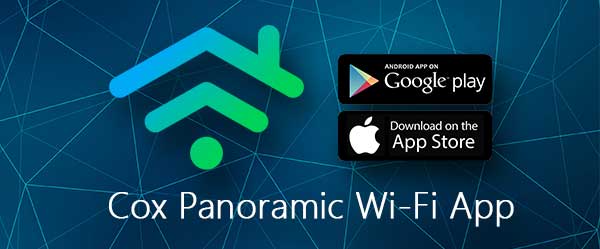
Además, tendrá la opción de controlar su configuración Wi-Fi en cuestión de segundos e incluso detener el uso de otras personas. Esta característica es especialmente útil cuando desea asegurarse de que sus hijos estén durmiendo o estudiando y no usen Internet. Además, podrá establecer limitaciones de uso de Internet en varios dispositivos e incluso proporcionar una capa adicional de protección al encender la seguridad avanzada.
Lectura recomendada:
- ¿Por qué Cox Internet sigue desconectando?
- Mi Internet Cox es muy lento por la noche (soluciones proporcionadas)
- ¿Cómo solucionar el enrutador Cox parpadeando la luz naranja?
- Cox Router parpadeando verde: ¿Qué hacer ahora?
- El Wi -Fi panorámico Cox no funciona: los pasos de solución de problemas más fáciles
Por lo tanto, descargar la aplicación Wi-Fi panorámica Cox es una idea muy inteligente. La aplicación se puede encontrar en tiendas de dispositivos iOS y Android. Su dispositivo Apple debe actualizarse a la versión 13.0 de iOS o uno más nuevo. En caso de que tenga un dispositivo Android, su software debe tener el 7.0 o una actualización más nueva.
Navegar por la aplicación Cox Wi-Fi
Una vez que descargue la aplicación, tendrá que iniciar sesión utilizando la ID de usuario y contraseña de User Primary Cox. Si no tiene una cuenta con Cox, puede registrarse en un par de minutos. Simplemente debe ir al sitio web oficial de Cox y encontrar registrarse en mi sección de cuenta.
Ahora podrá acceder a la aplicación y cambiar el nombre y la contraseña de su red Wi-Fi. Para hacer eso, simplemente haga clic en Connect, que se encuentra en la parte inferior de la pantalla. Luego, debe tocar la red y hacer clic en el icono del lápiz. Luego podrá editar el nombre y la contraseña Wi-Fi. Una vez que ingrese el nuevo nombre y la contraseña, debe hacer clic en Aplicar cambios.
Conectando dispositivos a la red inalámbrica
Puede conectar cualquier dispositivo a la red inalámbrica Cox de la misma manera que lo haría con cualquier otro. Por lo tanto, simplemente debe ir a las redes Wi-Fi disponibles y elegir las suyas. Una vez que hagas eso, podrás administrarlos.
Debe ir a la aplicación Cox Wi-Fi y hacer clic en Connect, que encontrará en la parte inferior de su pantalla. Aparecerá una lista de todos los dispositivos disponibles utilizando la red. Puede ver su estado y formas de administrarlos junto a sus nombres.
En caso de que un icono al lado del nombre de los dispositivos sea gris, eso significa que este dispositivo está fuera de línea y no usa la red en este momento. Por otro lado, el punto verde al lado le permite saber que su dispositivo está en línea. El símbolo de pausa significa que el dispositivo no tiene acceso a la red temporalmente. Para impaerse, debe hacer clic en su nombre y elegir la opción de impaudamiento.
Por último, el signo de la luna Crescent le notifica que el dispositivo está en modo antes de acostarse. Este dispositivo no podrá acceder a la red hasta que termine la hora de dormir o hasta que apague esta función . Para apagar el modo antes de acostarse, debe ir al menú de perfil, encontrar el nombre de la persona que posee el dispositivo y toque Wake Up.
Configuración de la red Wi-Fi panorámica de Cox: conclusión
Ahí lo tiene: dos métodos fáciles para configurar su red Wi -Fi panorámica Cox . Como puede ver, ambos son extremadamente simples y no tomarán demasiado tiempo.
¡Disfruta de tu nueva conexión inalámbrica y nos vemos en la próxima!
